Съдържание
Вашият бърз отговор:
Snapchat не разполага със специална икона, която да се появява в чата, което може да означава, че снимката е изпратена само до вас. Всички тези емотикони, които се появяват в чата, означават или "Доставено", или "В очакване", или "Отворено".
Вижте също: Защо мога да видя прегледа си в Google само когато съм влязъл в систематаЩе забележите, че резултатът от снимката се е увеличил малко с 1 или 2 точки, ако тя е изпратена само на вас. Ако обаче той се е увеличил над 100, след като само вие сте получили снимката, това може да означава, че тя е изпратена на много потребители.
Също така можете да попитате лицето дали тази снимка е изпратена само на вас, или не е. Може би той я прави фалшива, но можете да спестите много повече време за намиране на това, ако той заяви, че е изпратена на много хора.
Погледнете историите, които е публикувал в Snapchat, и дали видеоклипът или снимките на Snap са в историите. Ако е така, значи не сте единствените, които виждат Snap.
Самото гледане на резултата и увеличаването му може да означава много и ако шпионирате някого, това нещо може да ви каже много, като например дали снимката е изпратена само на вас или на много хора, тъй като това ще реши резултата от ниско до високо увеличение.
Сега трябва да разберете факта по-дълбоко и да се научите да сравнявате резултата и това, което историята може да ви каже.
Сега, това ще бъде толкова лесно, ако просто разберете дали това е Snapchat група или не, след това можете да кажете дали този snap е разглеждан от вас или от много.
Ако изпратите снимка на повече от един човек, ще разберат ли те?
Ако изпратите снимка на няколко души, те няма да бъдат уведомени, докато не се свържат и не си взаимодействат; Няма да е възможно те да разберат. Някой хитър начин да разберете дали е изпратена на няколко души е да видите цвета на снимката или да проверите моментално оценката на снимката на лицето. Ако видите значително увеличение на оценката, това може да означава, че една снимка е изпратена на няколко акаунта.
🔯 Споделена снимка срещу изпратена снимка:
Споделянето на snap в Snapchat означава, че човекът, който ви е изпратил този snap, го е получил отнякъде. Това означава, че той е получил snap и го е споделил с вас, но изпращането на snap означава, че е направил снимка и ви е изпратил snap.
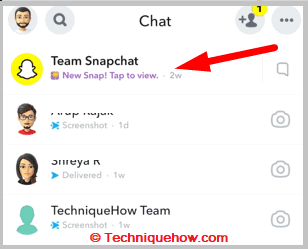
Как да разберете дали някой е изпратил снимка само на вас:
Вижте тези неща по-долу:
1. Погледнете Snapscore, ако се е увеличил с 1 точка или повече
Обикновено Snapchat кредитира потребителите при всяко изпращане или получаване на snap. Но в случай че някой изпрати snap на няколко приятели и получи, увеличението на резултата ще бъде много повече от една точка.
Тъй като резултатът от Snapchat се увеличава при изпращане и получаване на снимки, можете да определите по него дали е изпратен само на вас или на твърде много хора.
И от тази функция можете лесно да разберете, като видите този резултат, дали той е увеличен с 1 точка или много. Защото, ако снимката е изпратена само на вас, тогава резултатът може да се увеличи с 1 точка. В случай обаче, че е изпратена на твърде много хора, тогава увеличението на неговия Snapchat резултат ще бъде много по-голямо.
За да откриете това, направете следните неща:
Вижте също: Как да получите 10 хил. абонати на Snapchat◘ Първо, проверете резултата на лицето преди това.
◘ След това, след като получите резултата, отново посетете профила му и потърсете резултата, ако се увеличи с 1.
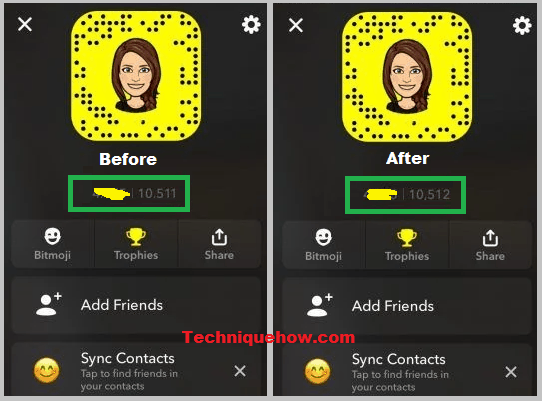
Ако резултатът се увеличи твърде много, това означава, че не сте единственият, който е получил прищракването.
Забележка: Това не означава, че ако резултатът от теста се е увеличил с много точки, той не се изпраща само на вас, но този метод показва точно дали е изпратен само на вас и в това отношение работи на 100%.
2. Потърсете същата снимка, ако е в "Истории
Ако погледнете секцията с историите на Snapchat, можете да разберете много за снимката, която ви е изпратена, и ако тя е в неговите истории, това може да означава нещо друго.
Трябва да проверите секцията с историите на лицето, дали снимката, която ви е изпратена, е също в неговите истории или не. Понякога хората изпращат свои снимки, които вече са в техните истории, така че ако можете да намерите една и съща снимка в историите, които са равни на същите, че снимката е видима за много хора, а не само за вас.
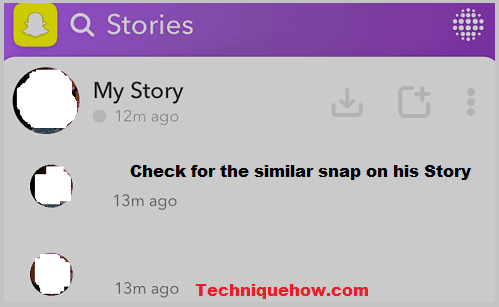
Всичко, което трябва да направите, е просто да отидете в раздела с историите си и да откриете дали има качени истории за този човек и ако можете да откриете същата снимка, която е изпратена в чата ви, и в неговите истории, това може да означава, че снимката е изпратена на няколко души, а не само на вас.
3. Попитайте лицето директно
Друга техника е да попитате директно лицето дали е изпратило снимката само на вас или на твърде много хора.
Може би не бихте могли да повярвате на това, което той заявява в отговора си, но определено трябва да опитате дали той е изпратил това само на вас, като го попитате и ако той може да докаже, че е изпратен само на вас, тогава сте добре да отидете.
Изпратен ви е Snap Vs Изпратен е Snap- Инструмент за проверка:
Можете да въведете потребителското име и да проверите иконата на snap, за да разберете за какво става въпрос.
Проверка Изчакайте, проверява се...Snap Analytics за Snapchat:
Можете да използвате следните инструменти:
1. Conviva
⭐️ Характеристики на Conviva:
◘ Той ще ви помогне да изградите аудиторията си, като ви насочи към маркетинга в социалните медии, прозренията на зрителите, социалните прозрения и др.
◘ Тя може да осигури безупречно стрийминг, информация за преживяванията, информация за рекламата и др.
🔗 Връзка: //www.conviva.com/snapchat-analytics-software/
🔴 Стъпки за използване:
Стъпка 1: В браузъра си отидете на уебсайта на Conviva и докоснете Започни.
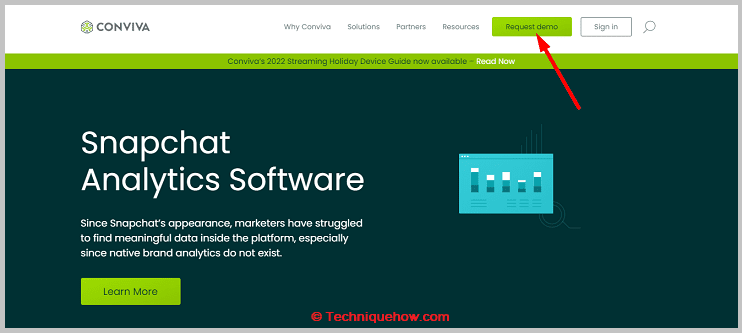
Стъпка 2: Тя ще ви подкани да създадете профил, да свържете профила си във Facebook и да проверите кой е разглеждал профила ви и DP.
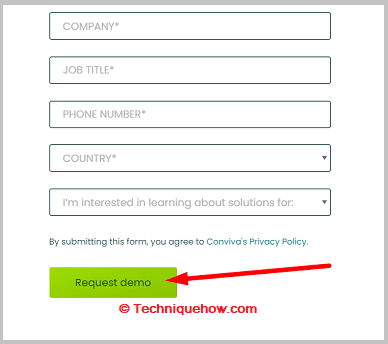
2. Hootsuite
⭐️ Характеристики на Hootsuite:
◘ Hootsuite е инструмент за автоматизация на Snapchat, който проследява прозренията за профила на всеки
◘ Можете да получите и изтеглите всички подробни доклади за списъка с приятели на някого и да видите кой липсва.
◘ Тя е лесна за работа и осигурява високоточни детайли с поглед в реално време.
🔗 Връзка: //www.hootsuite.com/platform/analyze
🔴 Стъпки за използване:
Стъпка 1: Посетете уебсайта на Hootsuite, като използвате връзката, потърсете Hootsuite в браузъра си или, ако сте потребител на мобилни устройства, проверете Insights от приложението Snapchat.
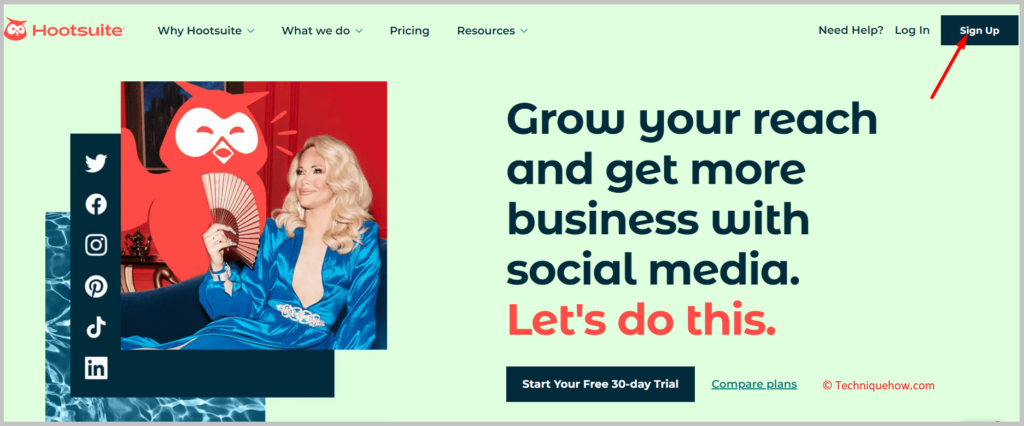
Стъпка 2: Създайте безплатен акаунт в Hootsuite, закупете абонамент за тестване на прозренията и щракнете върху Audience Insights (Прозрения на аудиторията) в раздела Анализ.

Стъпка 3: Можете да проследявате дейността си от раздела Snapchat Insights, за да проследявате Snapchat и да анализирате аудиторията на Snap и да знаете колко души са го видели, и по този начин можете да разберете дали е изпратен на много хора.

🔯 Какви данни можете да поискате от Snapchat?
Можете да поискате от Snapchat да изтегли данните ви от акаунта ви в Snapchat.
Snapchat предоставя на потребителите възможност да изтеглят данни от акаунта, които могат да извлекат от вашия акаунт в Snapchat, включително снимки, онлайн дейности, последно видяно време и много други.
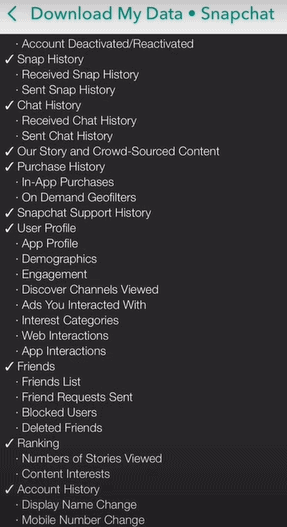
За да изтриете и изтеглите данните от акаунт в Snapchat, трябва да отидете в Икона на зъбно колело> Настройки> Моите данни и изтеглете данните оттам, след което можете да ги видите на работния си плот.
🔯 Проверете дали става дума за лично съобщение или за Streaks:
Може би се чудите дали получената от вас снимка е лична или не. Единственият начин да разберете дали става въпрос за лично съобщение е като погледнете иконата на снимка в чата.
◘ Ако е написано streak, то е изпратено и на други хора.
◘ Ако е написано "лично", това означава, че съобщението е изпратено лично до вас.
◘ Ако снимката е изпратена до няколко получатели, до името на контакта на потребителя на Snapchat ще има символ на ивица.
За да поддържат активирана поредицата, хората трябва да изпращат често съобщения на контактите си в Snapchat всеки ден. Това увеличава резултата и докато изпращате снимка на няколко изпращачи.
Често задавани въпроси:
1. Изпраща ли се червена снимка само на вас?
Ако видите син индикатор за моментна снимка, това обикновено означава, че снимката е изпратена само до вас. Червената или лилавата снимка може да бъде изпратена не само до вас, но и до много други хора. Лилавите моментни снимки обикновено са за съдържание с аудио и видео, а червените - за изображения или видеоклипове без аудио.
2. Какво означава, когато някой ви изпрати снимка?
Когато някой ви изпрати снимка, това означава, че той иска да поддържа връзка с вас. Можете да започнете поредица от снимки с лицето, като му изпратите снимка.
